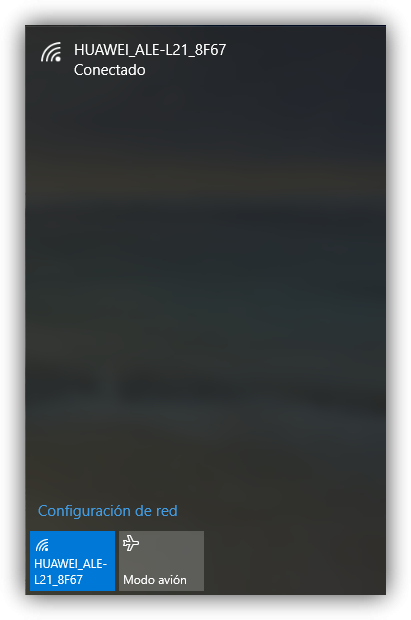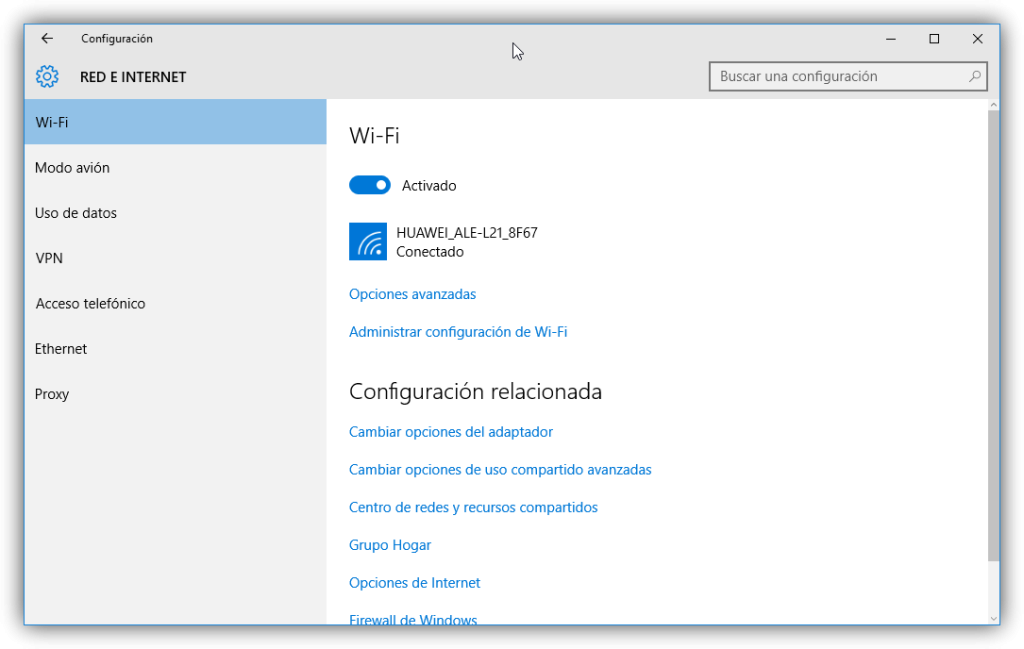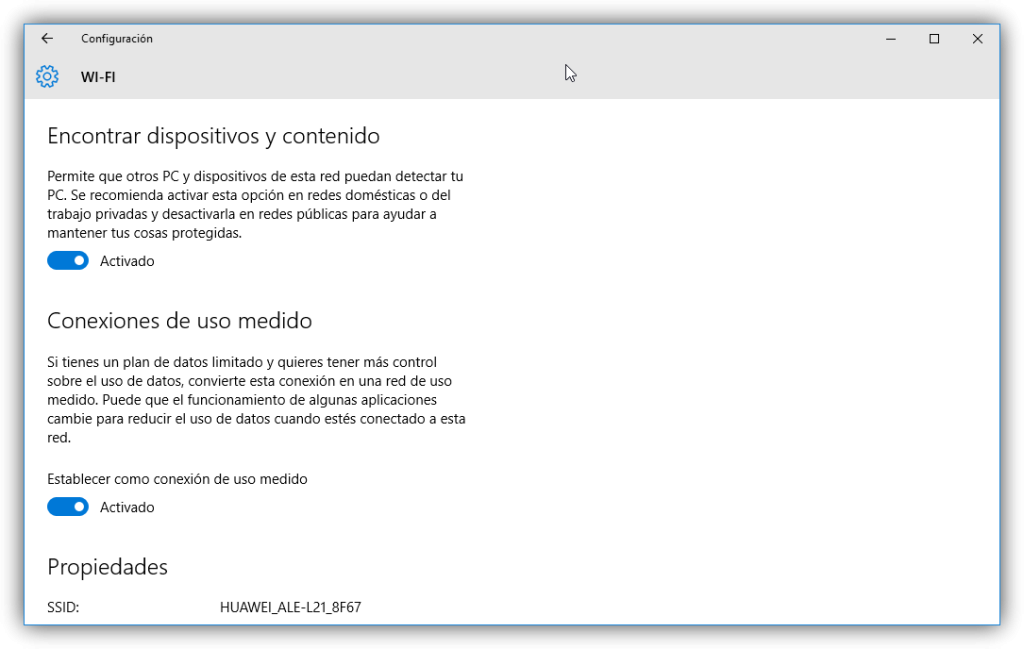Como solucionar algunos problemas y errores que se pueden presentar en SISTEMAS OPERATIVOS WINDOWS Y ANDROID y consejos sobre programas y software útil para hacer el trabajo más fácil.
jueves, 21 de junio de 2018
domingo, 3 de junio de 2018
¿CÓMO AHORRAR DATOS MÓVILES O DEL CELULAR CUANDO COMPARTIMOS CONEXIÓN DE DATOS CON EL PC O COMPUTADORA?
¿Qué son y cómo se usan las conexiones de uso medido en Windows 10?
La mayoría de los usuarios nos conectamos a Internet a través de redes de datos ilimitadas, por ejemplo, ADSL o Fibra Óptica, sin embargo, también podemos escoger otro tipo de conexiones como una conexión móvil a Internet (3G/4G), la cual es limitada y tiene un cierto límite de tráfico mensual.
Windows es un sistema operativo pensado para conexiones ilimitadas ya que tanto él como las aplicaciones están constantemente enviando y recibiendo datos desde Internet. Entre estos datos caben destacar envío de errores, búsqueda y descarga de actualizaciones, descarga de archivos, sincronizaciones de datos, etc. Muchas conexiones que, si no las controlamos, pueden llegar a gastar más del 20% de la tarifa de datos en un solo día.
Windows 10 es un sistema operativo todo en uno, es decir, que busca adaptarse a prácticamente todo tipo de configuraciones diferentes. Por ello, este nuevo sistema operativo cuenta con una configuración de la conexión a Internet (concretamente, de la conexión Wi-Fi) llamada “conexión de uso medido“, la cual hará que Windows controle y limite ciertas tareas del sistema operativo para evitar un consumo excesivo de los datos, por ejemplo, bloquear las actualizaciones automáticas y la sincronización de archivos con OneDrive, entre otras, mientras dicha conexión esté activa.
Cómo activar una conexión de uso medido en Windows 10
Lo primero que debemos hacer es conectarnos a nuestra red limitada (por ejemplo, un punto de acceso Wi-Fi desde el móvil) desde nuestro Windows 10.
Una vez conectados, Windows estará tratando la conexión como “ilimitada”, es decir, permitirá todo el tráfico como si estuviéramos conectados a una red ADSL o de Fibra Óptica. Al ser una conexión limitada debemos activar la opción de “uso medido“. Para ello, pulsamos sobre “Configuración de red” para ver más detalles sobre la conexión Wi-Fi.
A continuación, hacemos clic sobre “Opciones avanzadas” para activar, como su nombre indica, las opciones avanzadas de la conexión de datos. Aquí encontraremos principalmente dos opciones:
- Encontrar dispositivos y contenido.
- Conexiones de uso medido.
La primera de las opciones está pensada para redes de área local ya que, si estamos conectados a una red pública o a un Tethering no tiene mucho sentido, además de ser inseguro. Por lo tanto, desmarcamos esta opción.
La segunda opción es la que nos permite configurar nuestra conexión como una red de uso medido. La activamos y automáticamente Windows llevará a cabo todo lo necesario para bloquear todas las conexiones innecesarias y ayudarnos así a ahorrar lo máximo posible en la tarifa de datos.
Recordamos que debemos tener mucho cuidado con las conexiones limitadas desde un PC ya que, además del gran número de conexiones en segundo plano,las páginas web “en modo escritorio” con también muchas más pesadas y consumen una cantidad de datos muy superior a las webs pensadas para móviles.
Suscribirse a:
Entradas (Atom)